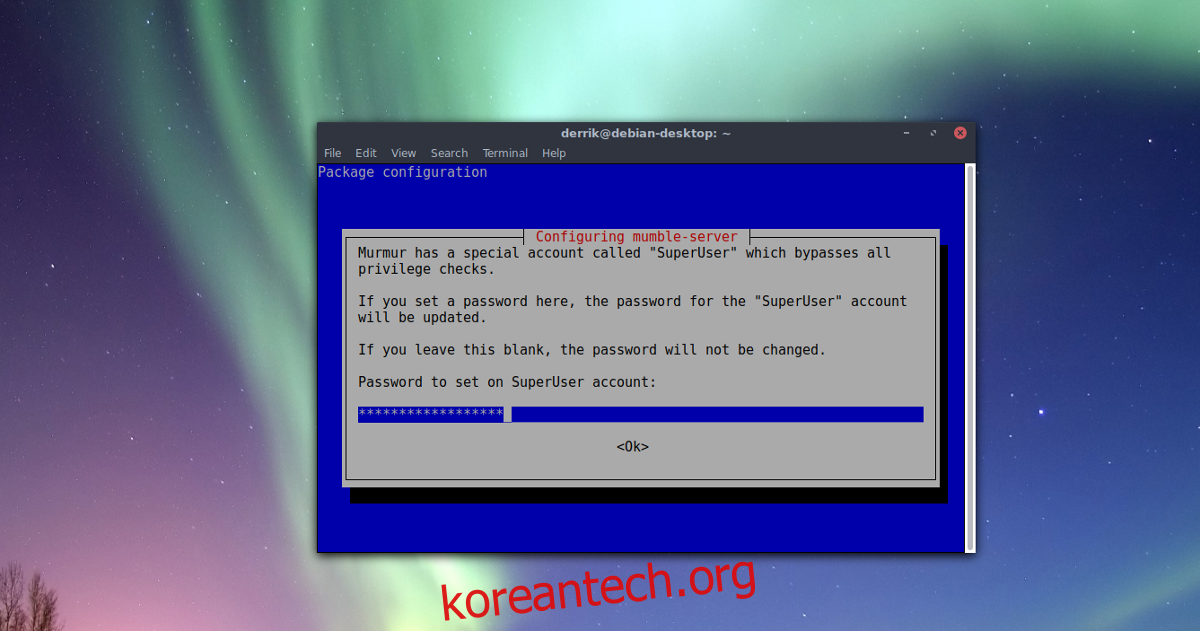많은 게이머 친화적인 음성 채팅 솔루션이 Linux에 등장하고 있습니다. 그러나 이러한 솔루션 중 상당수는 클라우드에서 호스팅되고 독점적이며 사용자 데이터를 완전히 제어합니다. 독점 도구가 편리할 수 있지만 개인 정보 보호와 데이터 소유에 관심이 있다면 친구와 음성 채팅을 할 수 있는 더 좋은 방법이 있습니다. 멈블 서버.
Mumble Murmur 서버는 “클라우드 서비스”를 우회하는 좋은 방법입니다. Murmur는 Mumble의 서버 구성 요소입니다. 사용자는 자신의 하드웨어에서 호스팅하고 오디오 비트 전송률 및 인코더를 포함한 모든 것을 완전히 제어할 수 있습니다(게임 중에 Skype 또는 Discord가 지연되는 방식이 싫다면 유용합니다). 무엇보다도 제3자가 호스팅하지 않기 때문에 모든 것이 완전히 비공개입니다.
목차
호스트 Mumble 서버
이 튜토리얼에서는 Linux에서 Mumble Murmur 서버를 호스팅하는 방법에 대해 모두 살펴보겠습니다. 시작하자!
참고: Mumble 서버를 호스팅하기 전에 업데이트하는 것이 가장 좋습니다. 업데이트 관리자로 이동하여 보류 중인 업데이트를 설치합니다.
우분투
sudo apt install mumble-server
데비안
sudo apt install mumble-server
아치 리눅스
sudo pacman -S murmur
페도라
sudo dnf install murmur
오픈수세
sudo zypper install mumble-server
Mumble 서버를 Linux 서버에 설치한 후 설정 마법사를 실행해야 합니다.
데비안/우분투
dpkg-reconfigure mumble-server
다른 모든
murmur
또는
mumble-server
참고: 위의 명령이 Linux 서버에서 마법사를 시작하지 않으면 Mumble 문서를 참조해야 할 수도 있습니다.. 추가 지침을 보려면 Linux 배포의 Wiki를 확인해야 할 수도 있습니다.
Murmur 구성 마법사가 터미널에서 열리면 부팅 시 murmurd를 시작하라는 메시지가 표시됩니다. 부팅 시 murmurd를 활성화하면 Mumble VOIP 서버가 항상 실행되고 매번 수동으로 시작할 필요가 없습니다. 자동 시작을 활성화하려면 “예”를 선택하십시오.
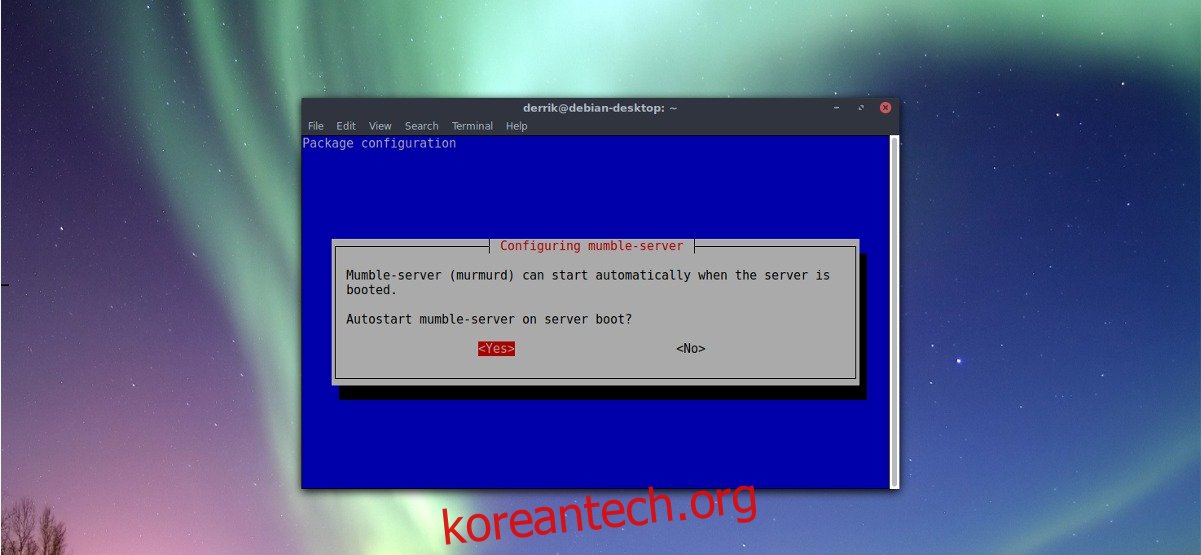
다음 페이지에서 Murmur 구성은 사용자에게 “네트워크 우선 순위”에 대해 묻습니다. 이 옵션을 클릭하면 Mumble 서버가 훨씬 더 많은 네트워크 트래픽을 사용할 수 있습니다. 대역폭이 있는 경우에만 이 옵션을 활성화하십시오. 높은 오디오 품질이 우선인 경우 “예”를 선택합니다. 그렇지 않으면 “아니오”를 선택하십시오.
네트워크를 구성한 후 Murmur 마법사는 사용자에게 기본 관리자 계정에 대한 암호를 설정하도록 요청합니다. 이 암호가 안전하고 기억하기 쉬운지 확인하십시오. Mumble 오디오 서버를 직접 수정하고 조정하는 데 사용되므로 아무에게도 알리지 마십시오.
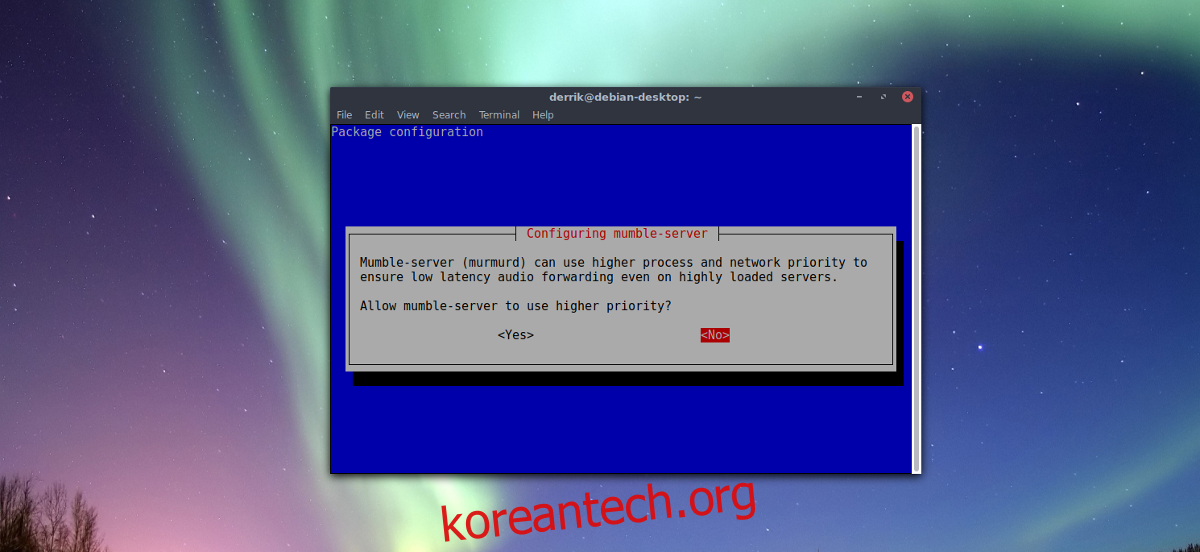
새 비밀번호가 설정되면 Mumble은 서버로 작동해야 하며 사용자는 문제 없이 연결할 수 있어야 합니다.
고급 조정
기본 설정은 대부분의 사용자에게 적합합니다. 그러나 Mumble 서버를 더 많이 제어하려면 ini 파일을 편집해야 합니다. 파일을 편집하려면 터미널 창을 열고 나노 텍스트 편집기를 사용하십시오.
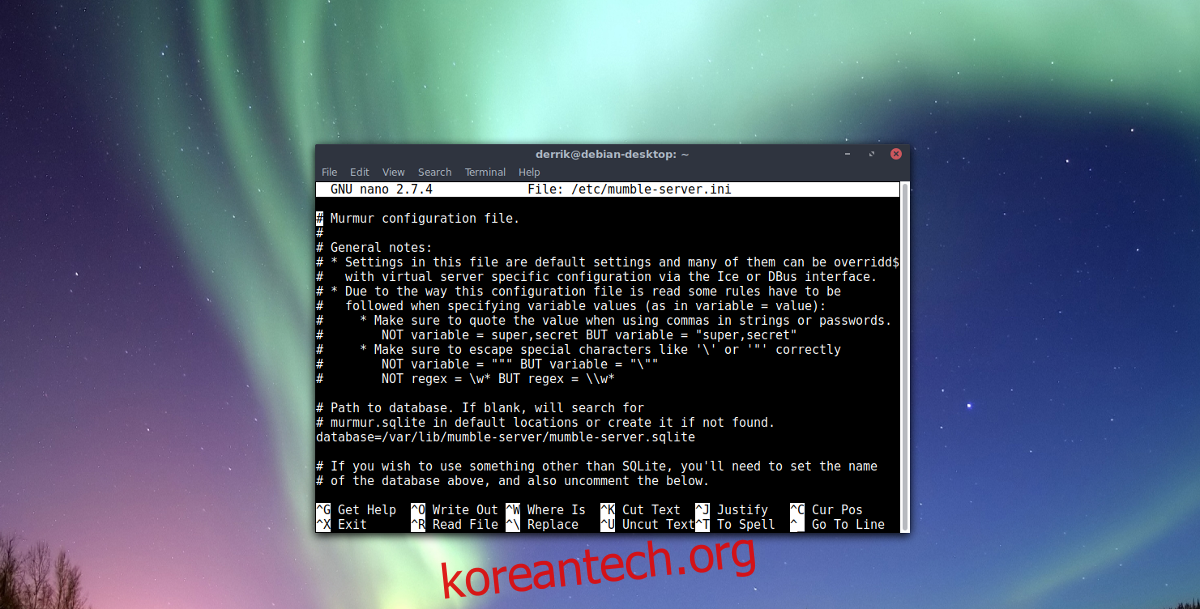
sudo nano /etc/mumble-server.ini
비밀번호
구성 파일을 스크롤(위쪽 및 아래쪽 화살표 키 사용)하고 활성화하려는 항목 앞의 # 기호를 제거합니다. 서버에 대한 암호를 활성화하려면 아래로 스크롤하여 serverpassword=를 찾으십시오. = 기호 뒤에 암호를 입력합니다.
대역폭
서버가 허용하는 대역폭을 변경하려면(기본값은 초당 7200비트임) bandwidth=를 찾아 7200을 대역폭에 더 적합한 숫자로 변경합니다.
사용자
기본적으로 Mumble 서버 소프트웨어는 주어진 시간에 100명의 사용자가 연결할 수 있습니다. 100은 사용자가 많고 약 기가바이트의 RAM을 사용합니다. 저사양 소프트웨어에서 Mumble을 호스팅하는 경우 최대 사용자 설정 변경을 고려해야 합니다. “users”를 찾아 100을 다른 것으로 변경합니다. 512MB만 사용하므로 좋은 사전 설정은 50일 수 있습니다.
포트
Mumble의 VOIP 연결은 인터넷을 통해 포트 64738에서 나옵니다. 대부분의 사람들에게 이 포트는 괜찮습니다. 즉, 때때로 특정 포트에서 문제가 발생합니다(어떤 이유로든). 기본 Mumble 서버 포트를 변경하려면 포트를 찾아 64738을 사용하지 않는 다른 포트로 변경하십시오. 대부분의 사용자는 기본 포트를 기대하므로 사람들에게 변경 사항을 알리는 것이 좋습니다.
보안
Mumble이 얼마나 단순한지에도 불구하고 서버 소프트웨어에는 몇 가지 보안 기능이 있습니다. 이러한 기능을 통해 사용자는 해킹 시도로부터 서버를 보호할 수 있습니다. 이러한 기능을 활성화하려면 autobanAttempts, autobanTimeframe 및 autobanTime을 찾으십시오.
Mumble을 금지하기 위한 기본 실패 시도(autobanAttempts라고도 함)는 10입니다. 계속해서 공격자와 마주하고 있다면 숫자를 낮추는 것이 좋습니다. 다른 두 가지 금지 설정은 원래 설정에서 좋습니다.
환영 문자
사용자가 Mumble 서버에 연결할 때 환영 텍스트가 화면에 자주 나타납니다. 이 도구의 기본 구성을 진행하면 시작 설정을 구성하는 옵션이 표시되지 않습니다. 그러나 사용자 정의 메시지를 추가하려면 welcome=을 찾아 #를 제거하고 메시지를 추가하십시오. 이것을 HTML 마크업으로 작성해야 함을 명심하십시오.
Ctrl + O를 사용하여 Mumble 서버 구성 파일에 대한 모든 편집 내용을 nano로 저장합니다. Ctrl + X를 사용하여 편집기를 종료합니다.